"He deshabilitado la actualización automática en mi Windows 10, pero aún instalé la última versión, ¿cómo puedo dejar de actualizar en Windows?" Microsoft lanza actualizaciones regularmente para corregir errores y mejorar las funciones. Eso permite que las computadoras portátiles y de escritorio mantengan la seguridad y corrijan las vulnerabilidades. Sin embargo, las actualizaciones contienen nuevos errores que afectan negativamente la experiencia de muchas maneras. Si sufre el mismo problema, siga las guía para deshacerse de la actualización automática.
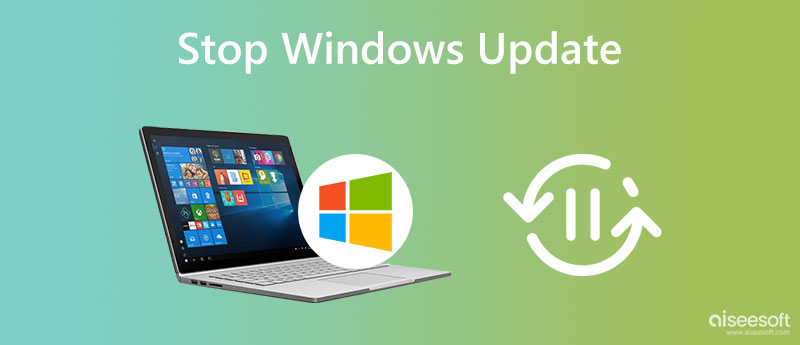
Las actualizaciones de Windows pueden provocar un comportamiento inesperado en una PC. Eso interrumpe lo que está haciendo e incluso daña sus documentos, ya que las actualizaciones automáticas se instalan sin su aprobación. Afortunadamente, puede dejar de actualizar en Windows 10 siguiendo los métodos a continuación.
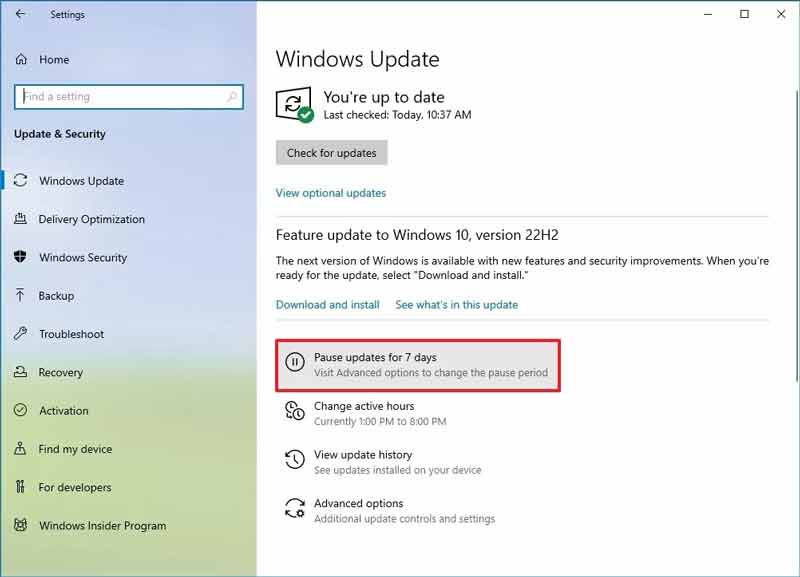
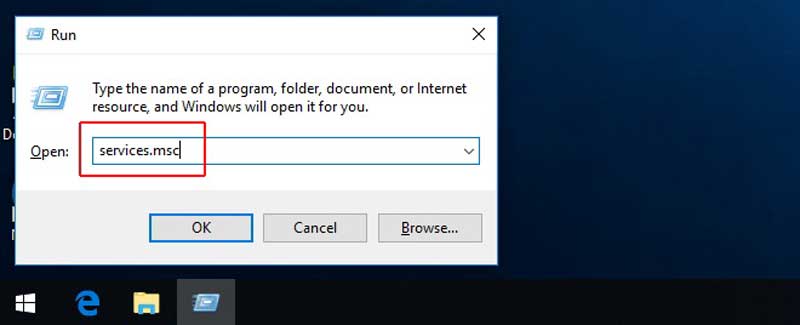
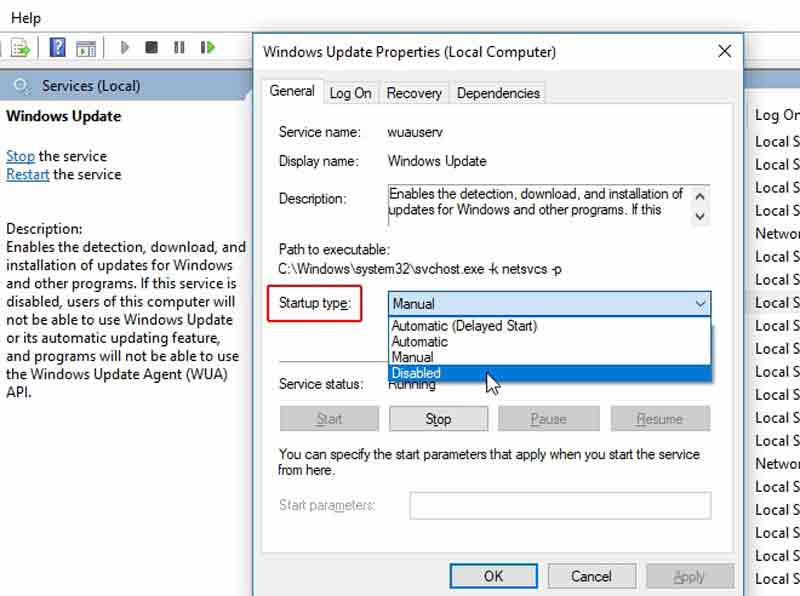
También puede seleccionar Manual del desplegable tipo de inicio lista para actualizar su Windows manualmente.
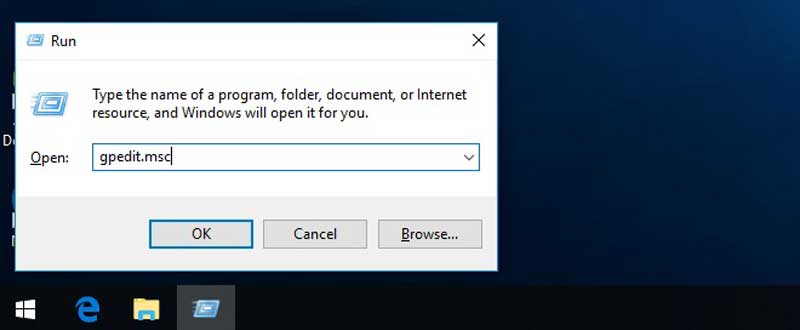
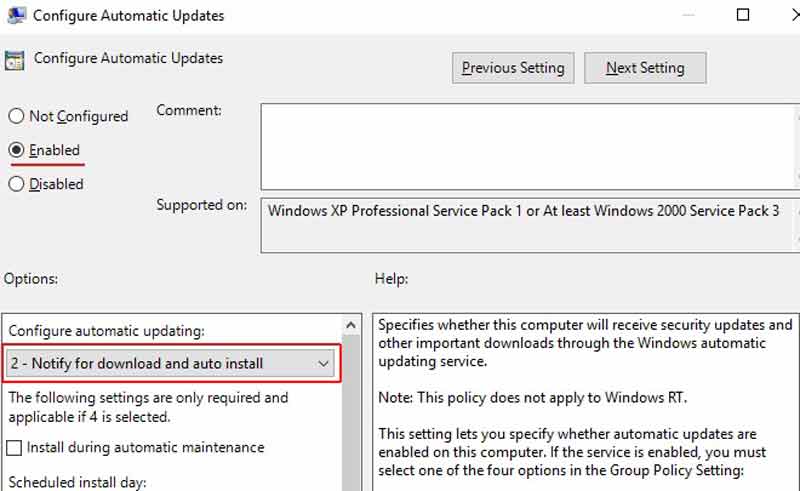
Windows se ejecuta en más del 80% de las PC del mundo. Aunque las actualizaciones son esenciales para mantener su PC segura, no todas las versiones son confiables. La actualización repentina puede romper todo, desde su documento hasta una conexión a Internet. Aquí hay algunos consejos que debe saber además de detener la actualización en Windows:
1. Los datos de copia de seguridad. La copia de seguridad es un buen hábito para proteger datos importantes. Puede hacer una copia de seguridad de sus archivos en una unidad externa o en un almacenamiento en la nube.
2. Cierre el software antivirus y vuelva a encenderlo. Si no puede dejar de actualizar en Windows 10, será mejor que desinstale su antivirus, que escanea cada archivo instalado en su PC y se detiene por tiempo.
3. Desconecte todos los periféricos. Una vez finalizada la actualización, su PC se reiniciará. El dispositivo externo que se conecta a su PC puede interrumpir el inicio.
4. Obtenga una herramienta de recuperación de datos. Si no realizó una copia de seguridad de sus datos cuando ocurre una actualización repentina, Recuperación de datos de Aiseesoft puede ayudarlo a recuperar datos sin conocimientos técnicos.

Descargas
Recuperación de datos de Aiseesoft
100% Seguro. Sin anuncios.
100% Seguro. Sin anuncios.
Inicie el software de recuperación de datos después de instalarlo en su PC si no puede detener las actualizaciones en Windows. Seleccione los tipos de datos que desea recuperar y haga clic en Siguiente. Luego marque la ubicación deseada y presione el botón Escanear del botón.
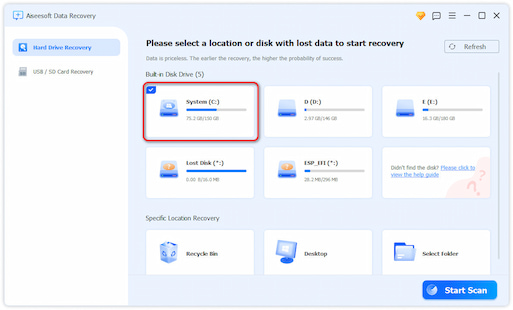
Cuando finalice el escaneo, abra la carpeta adecuada y vea todos los archivos perdidos en su PC. A continuación, seleccione los archivos deseados.
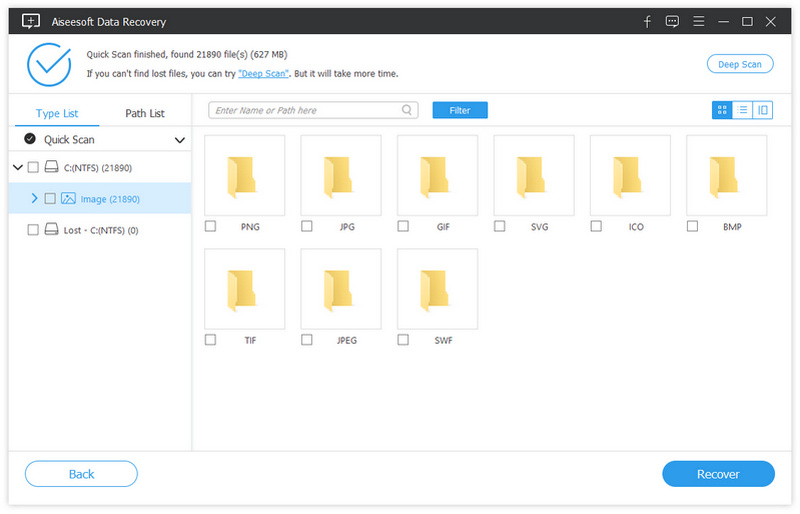
Por fin, haga clic en el Recuperar botón. Cuando se le solicite, elija una ubicación para guardar los archivos perdidos. Espere a que se complete el proceso y podrá abrir sus archivos como de costumbre.
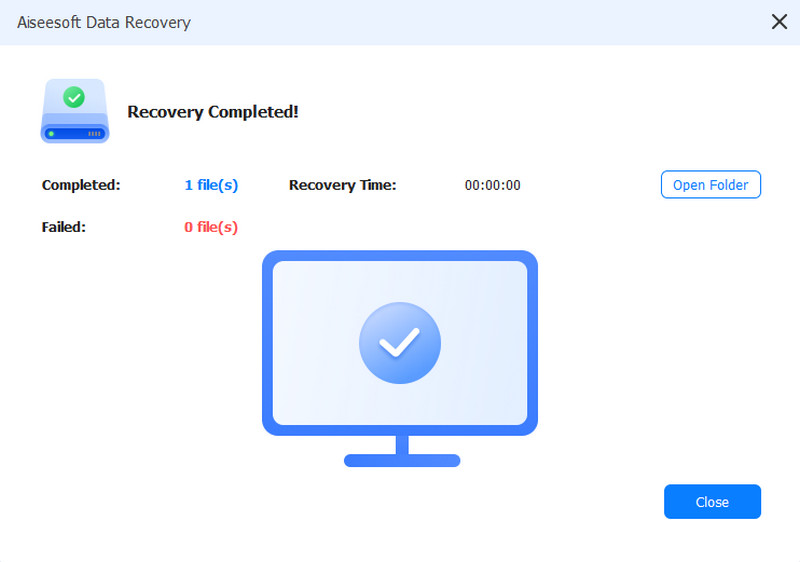
¿Cómo detengo Windows Update en curso?
Para detener la actualización de Windows en curso, abra el Panel de Control, haga clic Sistema y seguridad , y elige Seguridad y mantenimiento. Pulse Detener mantenimiento para detener la actualización de Windows 11/10 en curso.
¿Puedo deshabilitar la actualización de Windows 10 de forma permanente?
Sí, puede deshabilitar la actualización de forma permanente en el cuadro de diálogo Editor de políticas de grupo local o mediante el Servicio de actualización de Windows. Sin embargo, eso puede generar riesgos para su máquina y sus datos, ya que las actualizaciones corrigen errores en las PC.
¿Puedo apagar el portátil mientras actualizo?
No, el apagado interrumpirá el proceso de actualización y dañará sus datos y hardware. Sin embargo, algunas acciones no detendrán las actualizaciones en Windows, como apagar la pantalla o ingresar al modo de suspensión. Tenga en cuenta que hibernate también suspenderá el proceso de actualización.
Conclusión
Siguiendo la guía anterior, debe comprender cómo detener las actualizaciones en Windows 11/10. Para que pueda controlar la actualización y activarla a su conveniencia. La forma más fácil de hacerlo es a través del panel de Configuración. Puede elegir el camino correcto según su situación. Aiseesoft Data Recovery es una herramienta indispensable si se encuentra con una actualización repentina. Si tiene otras preguntas sobre este tema, no dude en dejar un mensaje a continuación.

Aiseesoft Data Recovery es el mejor software de recuperación de datos para recuperar fotos, documentos, correos electrónicos, audio, videos, etc. borrados o perdidos de su PC/Mac.
100% Seguro. Sin anuncios.
100% Seguro. Sin anuncios.